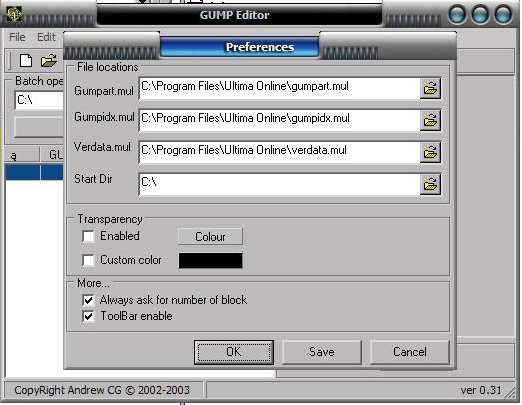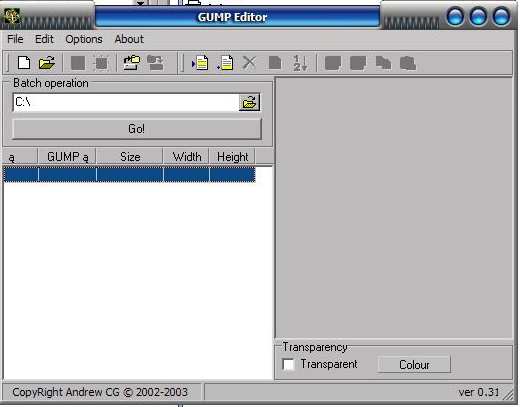Dostal se mi do ruky program jménem GUMPEditor a zjistil jsem, že je to asi momentálně nejlepší program pro úpravu gumpů (grafická statická data) Ultimy Online. Děla jsem už se spostou různého software ale tenhle mě opravdu dostal.
Není to proto, že by dostál nějakých zásadních změn oproti programům ostatním
jde o jeho jednoduché ovládání a rychlost prohlížení obrázků při soustavném
držení klávesy, což mimochodem dělalo Paradise Gump Patcheru obrovské problémy.
Tento program je schopen s úžasnou rychlostí vykreslovat jednotlivé obrázky bez jakýchkoliv chyb a to pochopitelně i ty velké, samozřejmě jde i o rychlost počítače.
Paradise Gump Patcher (pgp) byl hodně dobrý avšak nezvládá jednu věc, a to operovat jen určitou částí grafických souborů tak, aby z nich pak bylo možno vytvořit patch.
Tento program je schopen pracovat jen s určitu částí verdat, je schopen z ní pak vytvořit patch což je víc než důležité pro lidi, kteří nedisponují rozuným připojením a
nemůžou si tedy stahovat celé verdata které se sbalené většinou nedostanou pod 4MB.
Podívejme se tedy na program samotný.Nijak se neinstaluje, pouze hoi nakopírujete na harddisk a spustíte, poté je potřeba nastavit v settings cesty k soborům (obr 1)
Pokud chcete vytahnout urcite gumpy z verdat případně z animdat staci si tento soubor otevrit pomoci open a pak jej normalne editovat pomocí kontextového menu pravého stisku myšího tlačítka. Nabízejí je možnosti import tedy vložit.
Na dalším obrázku vidíte okno programu které se vám zobrazí hned po jeho spuštění. V levém okně se zobrazují bitmapy, které si buď
otevřete ze souboru a nebo je sem vkládáte. V pravém okně se pak zobrazují náhledy bvybrané bitmapy.
Teď si řekneme něco k položkám menu a prací s programem samotným. Menu obdahuje strom těchto položek:
FILE:
New - Nový soubor
Open - Otevřít soubor mul či dat v tomto případě verdata.mul anim.mul a soubory vámi vytvořené s těmito příponami
Save - Uložit
Save as - Uložit jako, toto je položka kterou budete používat pravděpodobně nejčastěji protože vám da na výběr uložení do určitého typu souboru.
Export - To samé jako Uložit
Import - To samé jako Otevřít
Exit - Ukončení programu
EDIT:
Insert - Vložení obrázkového souboru do levéého okna
Add - Stejné jako Insert
Delete - Vymazání položky ze seznamu v levém okně
Clear - Vyčistění celého levého seznamu
Sort - Abecedně seřadí levý seznam
Save as BMP - Uložení vybraného obrázku na disk
Save as DAT - Uložení vybraného obrázku da disk ve formátu DAT
to Clipboard - Uložit do schránky
from Clipboard - Kopírovat ze schránky
OPTIONS:
ToolBar - Zobrazení/nezobrazení ikonek menu
Transparent - Zobrazení/nezobrazení transparentních náhledů obrázků
FET - Opravdu netsím co tato položka znamená.
Preferences - Nastavení, lze pochopit z onrázku 1
Z náseldujících obrázků by vám mělo být jasné jak to vypadá. Většina položek menu je však integrována do kontextového menu při pravém stisku tlačítka myši.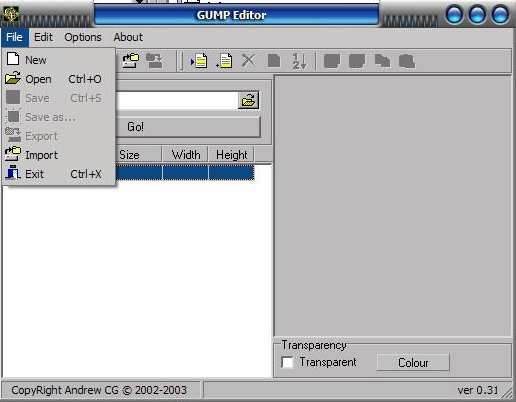
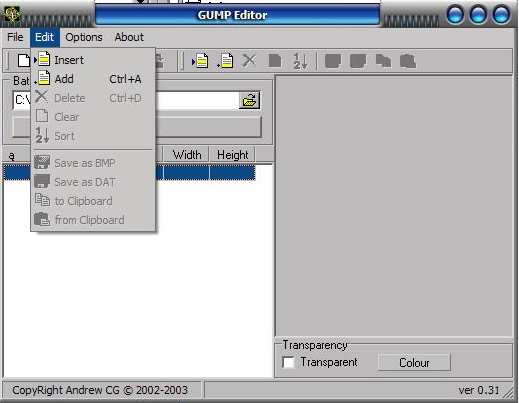
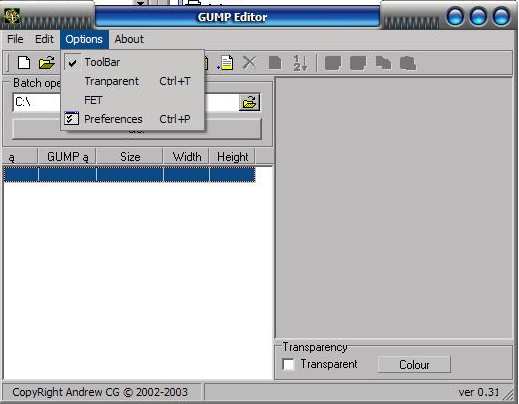
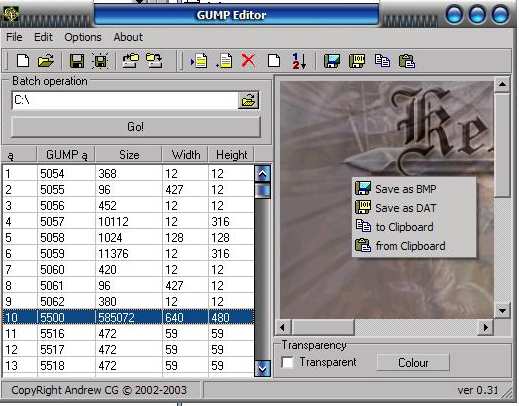
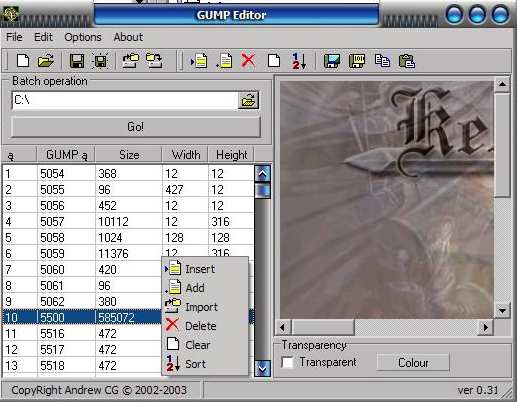
Postup při tvorbě patche je následující:
1. Pokud chcete upravovat určité už existující itemy řekněme zbraně, otevřete si pomocí open
soubor verdata.mul který obsahuje složka s vaší instalací ultimy online.
2. V levém okně v seznamu si najdete pomocí kurzorových kláves požadovaný předmět, jakmile na něj kliknete myší, zobrazí se vám jeho náhled.
3. Pravým tlačítkem kliknete na náhled obrázku a vyberete položku "Save as BMP" obrázek se vám uloží na disk na místo které určíte.
4. Upravíte příslušný obrázek nebo obrázky v programech které dokáží pracovat s fgrafikou tedy photoshop atp.
5. Pokud chcete udělat úpravu více obrázků postupujete stejným způsobem jako v bodu 2, 3 a 4. Doporučuji vám ukládat obrázky na disk pod čísly kterými je GUMP ve verdatech označený aby se vám poté lépe nahrávaly.Je nutné aby byly čísla stejná jako byla protože jinak přepíšete GUMP jiný a řekněme že místo brnění bude mít vaše postava na pederollu oblečený status. V každém případě si obrázky zálohujte než s nimi začnete pracovat jinak nebudete schopni případné chyby odstranit!!!
6. Jakmile máte vše hotovo Kliknete v programu na položku FILE a vyberete NEW postupně po jednom pak vkládáte pomocí pravého kliku na plochu levého okna a výběru položky INSERT, obrázky podle čísel která mají nahradit původní gumpy ve verdatech, proč mají být čísla stejná jsem vysvětlil v bodě 5. Jedná se o čísla označená v programu jako GUMP a.
7. Až máte v levém okně naskládané všechny vámi upravené gumpy tak pomocí SHIFT+KURZOROVÁ KLÁVESA označíte všechny vmi vložené gumpy.
8. Kliknete na FILE/SAVE AS a uložíte soubor pod názvem PATCHDATA.DAT ale pouze pod tímto a žádným jiným názvem!
9. Máte hotovo. Pak stačí do složky s vaší UO nakopírovat program VerdataPatcher.exe a tento vámi vytvořený patch a program spustit.Není k němu třeba žádný popis jelikož se skládá pouze z jednoho maličkého okna s tlačítkem "GO" a po provedení patche vyskočí systémová hláška "DONE"
A máte uděláno a patchnuto. Teď si můžete vyzkošet přímo ve hře, zda se vám patch povedl jak by jste si přáli.
Nezapomeňte, že to co je v obrázku černé bude ve hře díra.
Teď jen malé vysvětlení pro ty kteří nevědí co vlastně udělali :) Takže, soubor verdata.mul a patchdata.dat jsou složeny z několika tisíc obrázků, ze kterých je vše statické v ultimě vytvořeno.Pokud verdata modifikujete, modifikujete zobrazení určitých věcí ve hře.
Dávejte si obrovský pozor aby jste nezaměnili čísla gumpů, může to mít nemilé následky na zobrazení. Můžete upravovat tímto způsobem jakýkoliv statický item. Pokud hledaný item ve verdata.mul nenajdete najdete jej pravděpodobně v souboru animdata.mul kde se nacházejí původně
needitované obrázky a animace. Pomocí GUMPPatcheru je možno editovat i tento soubor a to tak, že z něj vytáhnete obrázky stejně jako z verdat a poté z nich opět pod stejnými čísly gumpů uděláte patch pro verdata.
Hra pak bude preferovat zobrazování ze souboru verdata.mul nebo» animdata.mul je až druhotný a hra z něj zobrazuje obrázky až poté že příslušné číslo gumpu nenajde v souboru verdata.mul.
Pokud by jste něco nepochopili tak jsem vám s tím ochotný poradit ale dříve, než se mě začnete na něco ptát, přečtěte si ještě návod na Paradise Gump Patcher který naleznete taktéž na nasšem webu.
Ke stažení jej najdete zde